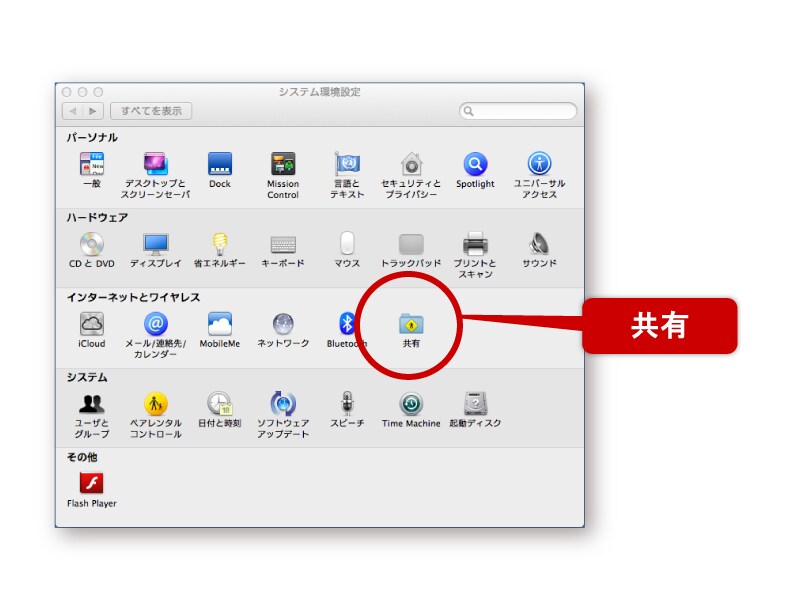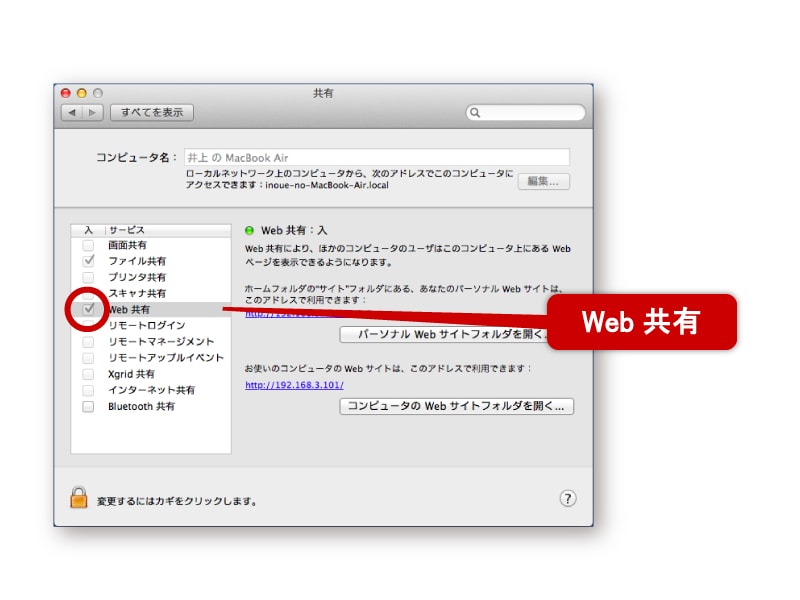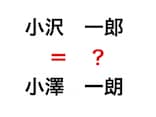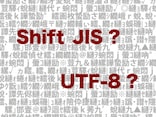Mac開発環境でWebサーバを使う方法
Macの場合は、予めOSにWebサーバ Apache がインストールされているので、これを稼働させるように設定変更します。必要な作業は以下の2点です。- システム環境設定で「Web共有」を有効にする
- CGI用に設定ファイルの変更
システム環境設定を開く
「システム環境設定」パネルを開いて、そこから「共有」を選んで下さい。「Web共有」を有効にする
パネル左側にあるリストの「Web共有」にチェックを入れて下さい。これでWebサーバが使えるようになります。CGI用の環境設定
次に、Perl プログラムがWebサーバ上で動かせるように、もう一つ設定を行って下さい。以下のファイルを書き換えます。 (USERNAMEは自分のユーザ名に読み替えて下さい。以降も同様。)- /private/etc/apache2/users/USERNAME.conf
sudo su (この後自分のパスワード入力を求められます) cd /private/etc/apache2/users/ ls (ファイルがある事を確認) vim USERNAME.conf (ここでファイルを編集) exit (編集後にsuから抜ける)もし、ターミナルから使えるエディタ(vimなど)に慣れていない場合は、一旦ファイルをFinderで見える場所にコピーしてから使い慣れたエディタで編集、編集後のファイルを元の位置に戻して下さい。この場合の手順は下記の通りです。
sudo su (この後自分のパスワード入力を求められます) cd /private/etc/apache2/users/ ls (ファイルがある事を確認) cp USERNAME.conf /Users/USERNAME/Documents/ (通常使うエディタで 書類フォルダの USERNAME.conf を編集) cp /Users/miy/Documents/USERNAME.conf /private/etc/apache2/users/ exit (編集後にsuから抜ける)
>次は:MacでのCGI稼働のための設定内容